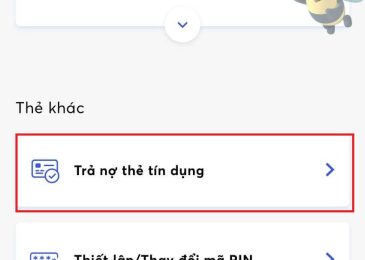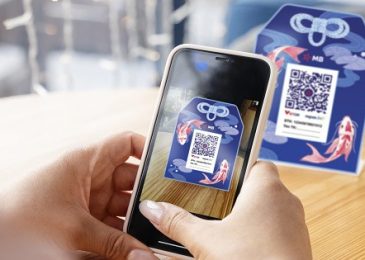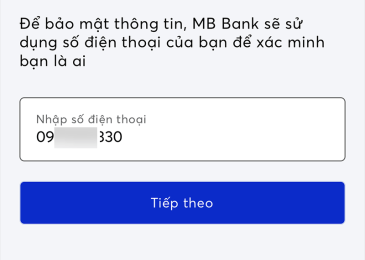Khi có nhu cầu sử dụng trên một thiết bị mới thì các thao tác đăng nhập hay đăng ký tài khoản ngân hàng đều rất mất thời gian. Chính vì thế mà cách chuyển app ngân hàng sang điện thoại khác đang được nhiều người hiện nay tìm kiếm. Dưới đây là những hướng dẫn của Infofinance.vn mà mọi người có thể tham khảo.
Chuyển app ngân hàng sang điện thoại khác được không?
Có thể chuyển ứng dụng ngân hàng sang điện thoại khác bằng cách tải lại ứng dụng từ kho ứng dụng trên điện thoại mới của bạn và đăng nhập bằng thông tin tài khoản đã đăng ký trước đó. Tuy nhiên, để đảm bảo an toàn thông tin tài khoản của bạn, bạn nên đăng xuất tài khoản trên điện thoại cũ trước khi chuyển sang điện thoại mới.
Nếu bạn không đăng xuất, người khác có thể truy cập vào tài khoản của bạn trên điện thoại cũ và thực hiện các giao dịch không mong muốn. Bên cạnh đó, nếu có bất kỳ thay đổi gì về thông tin tài khoản hoặc số điện thoại, bạn cần cập nhật lại thông tin đó trên ứng dụng ngân hàng để tiếp tục sử dụng dịch vụ một cách bình thường.
Khi nào chuyển app ngân hàng sang điện thoại khác
Dưới đây là một số trường hợp mà mọi người cần thực hiện chuyển app ngân hàng sang điện thoại khác:
+ Làm mất điện thoại chứa tài khoản app ngân hàng: Trong trường hợp này, bạn cần đăng nhập vào tài khoản app ngân hàng trên thiết bị khác để khóa tài khoản hoặc đổi mật khẩu để đảm bảo an toàn cho tài khoản của mình.
+ Mua điện thoại mới hoặc muốn sử dụng app ngân hàng trên thiết bị khác: Bạn có thể tải app ngân hàng trên thiết bị mới hoặc khác và đăng nhập vào tài khoản của mình để sử dụng dịch vụ giao dịch.
+ Quên mang theo điện thoại chứa tài khoản app ngân hàng nhưng có nhu cầu giao dịch gấp: Bạn có thể đăng nhập vào tài khoản app ngân hàng trên các thiết bị tin cậy khác như máy tính, tablet hoặc thiết bị của bạn bè để thực hiện giao dịch.
Trong quá trình chuyển đổi, bạn cần lưu ý đảm bảo an toàn cho tài khoản của mình bằng cách đăng nhập vào app ngân hàng trên thiết bị có độ tin cậy cao và không sử dụng wifi công cộng để tránh bị đánh cắp thông tin tài khoản. Bên cạnh đó, bạn cần thực hiện các bước đăng nhập và xác thực tài khoản đầy đủ để đảm bảo tính bảo mật cho tài khoản của mình.
Cách chuyển app ngân hàng sang điện thoại khác
Dưới đây là những cách chuyển app ngân hàng sang điện thoại khác mà mọi người có thể tham khảo:
Cách chuyển app MBBank sang điện thoại khác
Để chuyển app MBBank sang điện thoại khác thì mọi người có thể thực hiện theo những hướng dẫn dưới đây:
Bước 1: Tải và đăng nhập tài khoản app MB Bank trên thiết bị mới
Sau khi tải ứng dụng MB Bank về điện thoại mới, để đăng nhập tài khoản của mình vào ứng dụng, bạn cần thực hiện các bước sau:
+ Mở ứng dụng MB Bank trên thiết bị mới.
+ Tại giao diện chính, chọn mục “Đăng nhập”.

+ Nhập tên đăng nhập của tài khoản MB Bank của bạn. Thông thường là số điện thoại đã đăng ký với ngân hàng.
+ Nhập mật khẩu đăng nhập của tài khoản MB Bank của bạn.
+ Bấm vào nút “Đăng nhập”.
Sau khi đăng nhập thành công, bạn có thể sử dụng các chức năng và dịch vụ của app MB Bank trên thiết bị mới mà không cần phải đăng ký tài khoản lại.
Bước 2: Kích hoạt app MBBank trên thiết bị mới
Sau khi chuyển app MB Bank sang thiết bị mới thành công, để thực hiện các giao dịch, người dùng cần phải kích hoạt ứng dụng. Tuy nhiên, cách xác thực tài khoản để kích hoạt sẽ khác nhau tùy vào phương thức xác thực mà người dùng đã cài đặt trên app MB Bank.
Nếu người dùng đã cài đặt phương thức xác thực SMS OTP, để kích hoạt ứng dụng MB Bank trên thiết bị mới, người dùng cần thực hiện các bước sau:
+ Ngân hàng sẽ gửi một tin nhắn chứa mã kích hoạt tới số điện thoại đã đăng ký với tài khoản MB Bank.

+ Người dùng kiểm tra tin nhắn và nhập mã kích hoạt gồm 6 chữ số vào mục Mã kích hoạt trên app MB Bank.
+ Bấm Xác nhận để hoàn tất kích hoạt.
Nếu người dùng đã cài đặt phương thức xác thực Digital OTP MB Bank, để kích hoạt ứng dụng MB Bank trên thiết bị mới, người dùng cần thực hiện các bước sau:
+ Mở ứng dụng MB Bank trên thiết bị mới và đăng nhập tài khoản.
+ Tại Menu chính, chọn mục Tiện ích, sau đó chọn Thiết lập Digital OTP.
+ Tiếp theo, chọn mục Kích hoạt Digital OTP.
+ Điều khoản kích hoạt Digital OTP sẽ hiển thị trên màn hình, nhấn chọn Tôi đồng ý, sau đó nhấn Kích hoạt một lần nữa.
+ Đặt lại mã PIN Digital OTP để kích hoạt ứng dụng MB Bank trên thiết bị mới.
+ Nhập lại mã PIN Digital OTP một lần nữa để xác nhận và hoàn tất yêu cầu kích hoạt app MB Bank.
Cách chuyển app ngân hàng BIDV sang điện thoại khác
Hiện nay, BIDV đã áp dụng phương thức xác thực bằng eKYC (định danh điện tử) để đảm bảo an toàn tối đa cho khách hàng khi sử dụng ứng dụng Smart Banking trên thiết bị lạ. Quá trình đăng nhập trên thiết bị mới có các bước sau:
+ Bước 1: Khách hàng cần bật tính năng “Đăng nhập/Quên mật khẩu trên thiết bị di động khác” của ứng dụng Smart Banking bằng cách cập nhật lại ứng dụng với phiên bản mới nhất và đăng nhập trên thiết bị cũ.

+ Bước 2: Sau khi đăng nhập thành công trên thiết bị cũ, khách hàng truy cập vào mục “Cài đặt đăng nhập” của ứng dụng Smart Banking và nhấn bật tính năng “Đăng nhập/Quên mật khẩu trên thiết bị di động khác”. Hệ thống sẽ hiển thị các hướng dẫn cụ thể để khách hàng tiến hành bật tính năng này.
+ Bước 3: Khi tính năng “Đăng nhập/Quên mật khẩu trên thiết bị di động khác” đã được bật, khách hàng cần thực hiện xác thực bằng eKYC để đối chiếu khuôn mặt của mình với dữ liệu được lưu trữ trên hệ thống của BIDV. Quá trình eKYC được thực hiện thông qua việc chụp ảnh khuôn mặt của khách hàng trên thiết bị mới và hệ thống sẽ tự động thu thập và xác minh thông tin với các cơ quan có thẩm quyền để đảm bảo tính chính xác và an toàn.
+ Bước 4: Sau khi xác thực bằng eKYC thành công, khách hàng có thể nhập tài khoản và mật khẩu để truy cập vào ứng dụng Smart Banking như bình thường.
Việc áp dụng phương thức xác thực bằng eKYC giúp đảm bảo rằng người đăng nhập Smart Banking là chính chủ và giúp hạn chế rủi ro bị đánh cắp thông tin cá nhân hay chiếm đoạt tài sản bởi các kẻ xấu. Bên cạnh đó, việc xác thực bằng eKYC còn giúp tăng cường tính bảo mật và chống lại các hành vi giả mạo, đánh cắp thông tin tài khoản của khách hàng.
Chuyển app ngân hàng Vietcombank sang điện thoại khác
Bước 1: Đăng nhập app ngân hàng Vietcombank trên thiết bị lần đầu
Để đăng nhập vào tài khoản VCB digibank trên thiết bị lần đầu, bạn cần thực hiện các bước sau đây để đảm bảo an toàn và bảo mật tài khoản của mình:
+ Tải và cài đặt ứng dụng VCB digibank trên thiết bị di động của mình. Ứng dụng này có thể tải về từ cửa hàng ứng dụng trên thiết bị của bạn.
+ Sau khi tải và cài đặt ứng dụng, bạn cần nhập số điện thoại đăng ký tài khoản VCB digibank (đây cũng là số điện thoại được đăng ký thông tin tại ngân hàng) và mật khẩu đăng nhập.
+ Sau khi đăng nhập thành công, bạn nên thiết lập tính năng Smart OTP để đảm bảo an toàn tài khoản của mình.
Bước 2: Cài đặt Smart OTP Vietcombank
Các bước để cài đặt Smart OTP Vietcombank như sau:
+ Đăng nhập lại vào ứng dụng VCB Digibank.
+ Chọn chức năng “Cài đặt” ở góc trái màn hình.
+ Chọn “Cài đặt VCB-Smart OTP”.
+ Thiết lập mã PIN cho Smart OTP và xác nhận.
+ Sau đó, bạn sẽ nhận được mã OTP gửi về qua tin nhắn điện thoại.
+ Nhập mã OTP xác nhận lần nữa để hoàn tất việc thiết lập Smart OTP.
Bước 3: Đăng nhập app ngân hàng Vietcombank trên thiết bị mới
Trong trường hợp bạn muốn đăng nhập vào tài khoản VCB digibank trên một thiết bị mới, bạn chỉ cần sử dụng Smart OTP VCB để xác nhận tài khoản. Dưới đây là các bước thực hiện chi tiết:
+ Tải ứng dụng VCB digibank trên thiết bị mới.
+ Mở ứng dụng và nhập tên đăng nhập và mật khẩu.
+ Hệ thống sẽ yêu cầu bạn xác minh đăng nhập bằng mã OTP.
+ Nhập mã OTP được gửi về tin nhắn số điện thoại của bạn.
+ Sau khi xác nhận đúng OTP, hệ thống sẽ cho phép đăng nhập vào tài khoản.
Sau khi đăng nhập thành công tài khoản VCB digibank trên thiết bị mới, bạn cần thiết lập lại Smart OTP trên thiết bị mới như hướng dẫn ở Bước 2 để tăng cường bảo mật cho tài khoản của bạn và tiện lợi hơn trong các giao dịch.
Cách chuyển app ngân hàng Techcombank sang thiết bị khác
Để có thể chuyển được app ngân hàng Techcombank sang thiết bị khác thì mọi người cần thực hiện theo những bước dưới đây:
Bước 1: Hủy Smart OTP trên điện thoại cũ
Để hủy tính năng Smart OTP của Techcombank, quý khách vui lòng soạn tin nhắn theo cú pháp sau:
TCB HUY SMARTOTP gửi đến số 8049.
Nếu bạn muốn huỷ Smart OTP trên tài khoản Techcombank đang đăng nhập trên app Techcombank Mobile, bạn có thể làm theo các bước sau:
+ Mở ứng dụng Techcombank Mobile trên điện thoại và đăng nhập vào tài khoản của mình.
+ Tại màn hình chính, chọn biểu tượng 3 dấu gạch ngang ở góc trên bên trái màn hình.
+ Chọn “Cài đặt Smart OTP” và sau đó chọn “Huỷ bỏ Smart OTP”.

+ Bạn sẽ được yêu cầu xác nhận quyết định huỷ Smart OTP bằng cách nhập mã OTP được gửi về số điện thoại đăng ký của bạn.
+ Sau khi xác nhận thành công, Smart OTP sẽ được huỷ bỏ trên tài khoản của bạn trên app Techcombank Mobile.
Bước 2: Đăng nhập tài khỏa app Techcombank trên điện thoại mới
Sau khi hệ thống đã gửi tin nhắn xác nhận giao dịch huỷ Smart OTP Techcombank trên thiết bị cũ thành công, bạn có thể dễ dàng đăng nhập lại tài khoản Techcombank trên điện thoại mới bằng các bước sau:
+ Truy cập vào kho ứng dụng CH Play (trên hệ điều hành Android) hoặc App Store (trên hệ điều hành iOS) và tìm kiếm ứng dụng Techcombank Mobile. Sau đó, tải và cài đặt ứng dụng trên điện thoại mới của bạn.
+ Mở ứng dụng Techcombank Mobile và nhập số điện thoại và mật khẩu đăng nhập tài khoản Techcombank, sau đó bấm Đăng nhập.

+ Sau khi đăng nhập thành công, một thông báo yêu cầu kích hoạt Smart OTP hiển thị trên màn hình. Bạn không cần phải kích hoạt Smart OTP nếu muốn huỷ chức năng này, hãy chọn “Không, cảm ơn” để bỏ qua yêu cầu này.
+ Tại giao diện chính của ứng dụng Techcombank Mobile, bấm vào biểu tượng menu ở góc trên bên trái của màn hình (gồm ba dấu gạch ngang) và chọn “Cài đặt Smart OTP”.
+ Tiếp theo, bấm vào “Huỷ kích hoạt Smart OTP” và xác nhận hành động của bạn.
+ Hệ thống sẽ yêu cầu bạn xác thực bằng cách nhập một mã OTP được gửi về số điện thoại đăng ký với tài khoản của bạn. Sau khi xác thực thành công, chức năng Smart OTP sẽ được huỷ kích hoạt trên tài khoản của bạn và bạn có thể tiếp tục sử dụng tài khoản Techcombank một cách bình thường.
Bước 3: Kích hoạt Smart OTP Techcombank
Sau khi đăng nhập tài khoản Techcombank trên app điện thoại khác thành công, nếu muốn thực hiện các giao dịch chuyển tiền, thanh toán hoá đơn hay rút tiền bằng mã QR thì bắt buộc phải kích hoạt lại Smart OTP trên thiết bị mới. Việc thực hiện như sau:
+ Tại giao diện chính của ứng dụng Techcombank Mobile, nhấn vào biểu tượng 3 dấu gạch ngang ở góc trên bên trái màn hình.
+ Chọn mục “Cài đặt Smart OTP” trong danh sách các tuỳ chọn hiển thị trên màn hình.
+ Thông tin cài đặt lại Smart OTP sẽ hiển thị, nhấn “Tiếp tục”.
+ Tại giao diện xác nhận đăng ký, nhập mật khẩu đăng nhập app Techcombank Mobile.
+ Nhập mã kích hoạt được gửi về tin nhắn điện thoại để xác nhận, sau đó chọn mục “Tôi đã đọc và đồng ý”.
+ Bấm “Xác nhận” để đăng ký lại Smart OTP Techcombank trên app điện thoại mới.
+ Tạo một mã PIN mở khoá Smart OTP trên thiết bị mới (mã PIN gồm 4 số), sau đó nhập lại mã PIN 1 lần nữa.
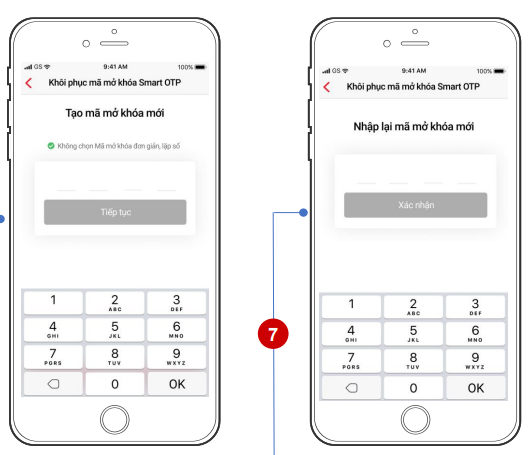
+ Một thông báo kích hoạt Smart OTP trên app điện thoại mới thành công sẽ hiển thị trên màn hình.
Với 8 bước đơn giản như trên, mọi người có thể đăng nhập tài khoản Techcombank trên app điện thoại khác và kích hoạt lại Smart OTP để thực hiện các giao dịch an toàn và tiện lợi.
Chuyển app Agribank sang điện thoại khác
Để đăng nhập Agribank E – Mobile Banking trên thiết bị mới, mọi người có thể thực hiện theo các bước sau:
+ Tải và cài đặt ứng dụng Agribank E – Mobile Banking trên thiết bị mới.
+ Mở ứng dụng Agribank E – Mobile Banking trên thiết bị mới, giao diện Kích hoạt ứng dụng sẽ hiển thị trên màn hình.
+ Nhập số điện thoại liên kết với ngân hàng Agribank vào ứng dụng, sau đó bấm Tiếp tục.
+ Nhập số điện thoại và mật khẩu đăng nhập ứng dụng Agribank E – Mobile Banking. Ở bước này mọi người phải sử dụng số điện thoại và mật khẩu dùng để đăng nhập app Agribank E – Mobile Banking trên điện thoại cũ.
+ Bấm Tiếp tục, chọn loại giấy tờ mà mọi người muốn sử dụng để xác minh danh tính: Căn cước công dân, Chứng minh nhân dân, Hộ chiếu.
+ Tiến hành xác minh danh tính với công nghệ định danh eKYC bằng cách chụp ảnh mặt trước và mặt sau CMND/CCCD/ hộ chiếu, điều chỉnh khuôn mặt theo yêu cầu trên ứng dụng.
+ Hệ thống tiến hành kiểm tra, đối chiếu và xác thực thông tin mà mọi người đã cung cấp.
+ Sau khi xác thực thông tin, nếu chính xác, hệ thống sẽ gửi mã OTP về tin nhắn điện thoại, mọi người nhập mã OTP để kích hoạt ứng dụng.
Sau khi hoàn thành các bước trên, mọi người đã đăng nhập thành công Agribank E – Mobile Banking trên thiết bị mới và có thể sử dụng các tính năng của ứng dụng để thực hiện các giao dịch ngân hàng.
Không chuyển được app ngân hàng sang thiết bị khác
Nếu bạn không thể chuyển được ứng dụng ngân hàng sang thiết bị khác, có thể do một số lý do sau đây:
+ Tài khoản của bạn đã đăng nhập trên quá nhiều thiết bị: Một số ngân hàng có giới hạn số lượng thiết bị mà bạn có thể đăng nhập vào tài khoản. Nếu đã đăng nhập quá nhiều thiết bị, bạn sẽ không thể chuyển app sang thiết bị mới.
+ Thiết bị mới không tương thích với ứng dụng: Nếu thiết bị mới của bạn không tương thích với phiên bản ứng dụng ngân hàng mà bạn đang sử dụng, bạn sẽ không thể chuyển app sang thiết bị mới.
+ Lỗi kỹ thuật: Đôi khi, việc chuyển app ngân hàng sang thiết bị mới có thể gặp lỗi kỹ thuật. Bạn có thể thử khởi động lại thiết bị và thử lại sau một thời gian.
Nếu bạn gặp vấn đề khi chuyển app ngân hàng sang thiết bị khác, bạn nên liên hệ với bộ phận hỗ trợ của ngân hàng để được hướng dẫn và giải quyết vấn đề.
Chuyển app ngân hàng sang thiết bị khác có mất phí không?
Thường thì việc chuyển app ngân hàng sang thiết bị khác không mất phí. Tuy nhiên, nếu bạn có thắc mắc về việc này, bạn nên liên hệ với ngân hàng để được tư vấn trực tiếp. Một số ngân hàng có thể áp dụng các khoản phí nhất định cho việc kích hoạt và sử dụng app trên thiết bị mới, nhưng điều này còn phụ thuộc vào chính sách và quy định của từng ngân hàng.
Trên đây là những hướng dẫn về cách chuyển app ngân hàng sang thiết bị khác mà Infofinance.vn đã tổng hợp và chia sẻ với mọi người. Hy vọng với những hướng dẫn trên thì mọi người có thể tham khảo để thực hiện chuyển đổi thành công.